Daueraufträge übernehmen ➜ Comdirect
Das Löschen der Daueraufträge sowie die Neuanlage bei der Comdirect ist ein Grund, warum einige Leute zögern ein Girokonto zu wechseln. Tatsächlich ist es so, dass es dafür keine automatische Lösung gibt.
Das Übernehmen von Daueraufträgen sollte kein Grund sein, nicht zu einem besseren Girokonto zu wechseln!
Doch wenn man beide Online-Banking-Menüs gleichzeitig offen hat und mit den Tastenkombinationen „Kopieren & Einfügen“ arbeitet, ist die Übernahme von Daueraufträgen schnell abgeschlossen. Es lohnt sich – immerhin bietet das Comdirect Girokonto viele Vorteile!
Wie ich meine Daueraufträge übernommen habe, zeige ich in diesem Artikel.
Anlegen von Daueraufträgen bei der Comdirect
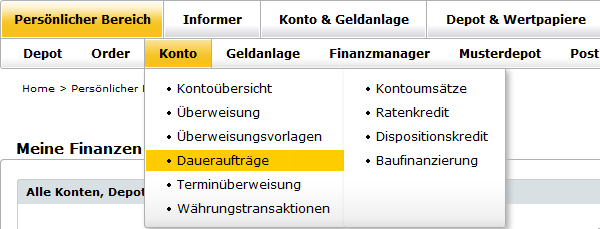
Nach dem Login geht man in der Hauptnavigation auf Persönlicher Bereich ➜ Konto ➜ Daueraufträge.
Es folgt diese Übersicht, die bei Kontoeröffnung leer ist:
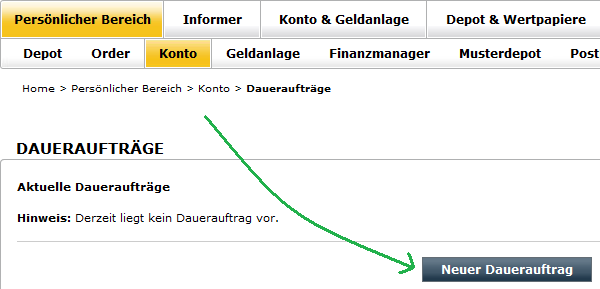
Klicken Sie auf Neuer Dauerauftrag, um in die Maske zum Anlegen zu kommen.
Es öffnet sich die Eingabemaske für den Dauerauftrag:
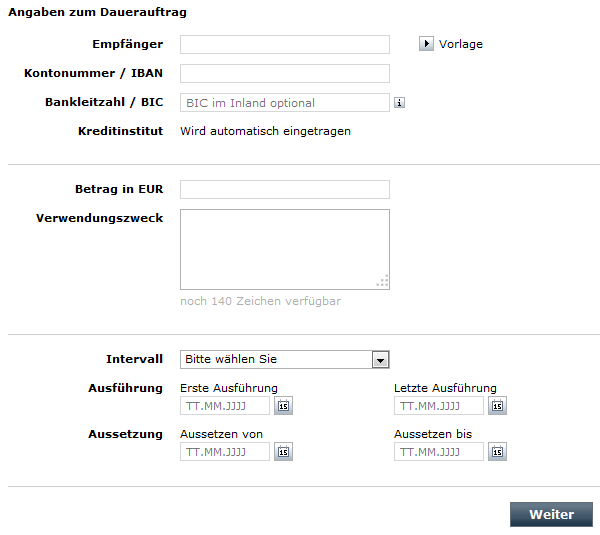
Wechseln Sie nun in das Online-Banking Ihrer alten Bank.
Online-Banking der alten Bank
Im Online-Banking-Menü der alten Bank wird der bisherige Dauerauftrag aufgerufen. Bei den Volks- und Raiffeisenbanken sieht das beispielsweise so aus:
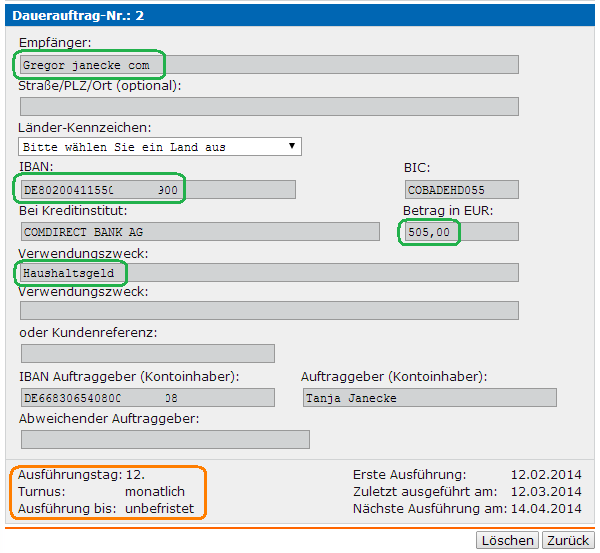
Es sind lediglich vier Felder pro Dauerauftrag zu übernehmen sowie die Ausführungsdaten anzuklicken.
Tastenkombination: [STRG] + [C] ➜ [STRG] + [V]
So machen Sie es:
- Drücken Sie mit dem kleinen Finger der linken Hand die Steuerungstaste [STRG] auf Ihrer Tastatur und halten Sie diese gedrückt.
- Setzen Sie den Mauszeiger direkt vor das erste zu kopierende Zeichen (hier: Name des Empfängers).
- Klicken Sie mit der rechten Hand die linke Maustaste und halten Sie diese gedrückt.
- Fahren Sie mit der Maus (alle bisherigen Tasten bleiben gedrückt) bis hinter das letzte Zeichen, welches kopiert werden soll. Der zu kopierende Text erscheint auf dem Monitor blau hinterlegt!
- Nun drücken Sie zusätzlich mit dem Zeigefinger der linken Hand die Taste [C].
- Jetzt können Sie alle Tasten loslassen. Der blau markierte Text ist im Zwischenspeicher das Computers.
- Wechseln Sie in die Dauerauftragsmaske der Comdirect
- Führen Sie den Mauszeiger auf das Eingabefeld, in das der Text eingefügt werden soll.
- Klicken Sie die linke Maustaste. Der Mauszeiger ändert sich zu einem blickenden Strich.
- Drücken Sie nun gleichzeitig ein Mal die Tastenkombination [STRG] und [V].
- Der Computer fügt den vorher markierten Text in das Eingabefeld ein.
Ob sich die Tastenkombination beim Namensfeld lohnt, werden Sie selbst entscheiden. Beim Übertragen der IBAN ist dieses Vorgehen empfehlenswert, damit sich keine Tippfehler einschleichen.
Nach der Datenkopie sieht die Comdirect-Maske so aus:
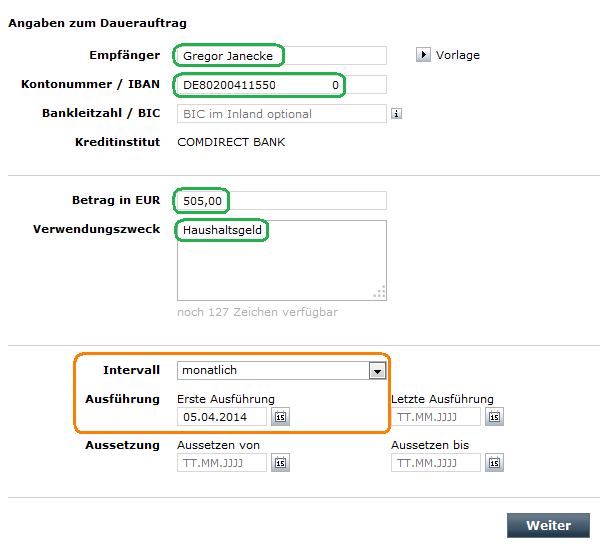
Wieder eingekreist die übernommenen Daten für den Dauerauftrag. Mehr Angaben sind nicht notwendig.
Es folgt eine Übersicht mit den übernommenen Daten:
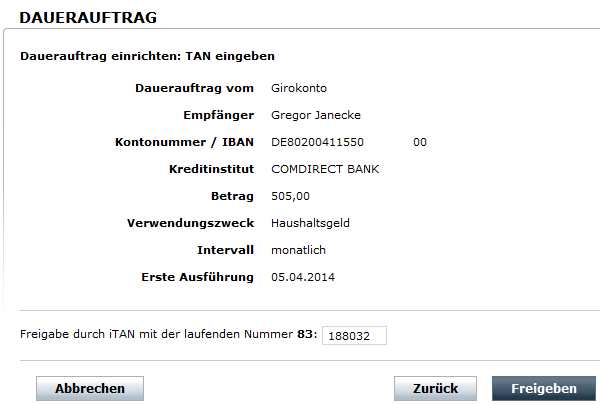
Hier haben Sie Gelegenheit, die Daten nochmals auf Richtigkeit zu überprüfen und mit einer iTAN zu bestätigen. Weitere TAN-Verfahren stelle ich in künftigen Beiträgen vor.
Zum Schluss die Übersicht über meine beiden Daueraufträge:
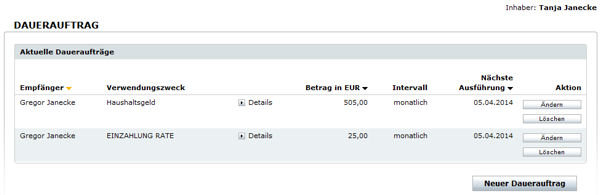
Für die Übernahme (Neuanlage und Löschung der alten Aufträge) habe ich keine 5 Minuten benötigt.
War diese Anleitung für Sie hilfreich? Schreiben Sie mir gerne Verbesserungsideen!
Falls Sie sich erst jetzt für eine Kontoeröffnung bei der Comdirect entscheiden, nutzen Sie diesen Link www.comdirect.de (nur auf dieser „Landingpage“ finden Sie mögliche aktuelle Aktionen wie Startguthaben).
Weitere Tipps zur Nutzung vom Comdirect-Girokonto:
Weitere Beiträge in dieser Comdirect-Serie:
⇐ Teil 3 (erste Überweisung) | ⇑ Comdirect-Übersicht | Teil 5 Session-Zeit anpassen ⇒


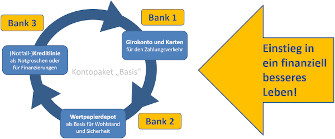









Schreibe eine Ergänzung oder stelle eine Frage, Danke fürs Engagement!